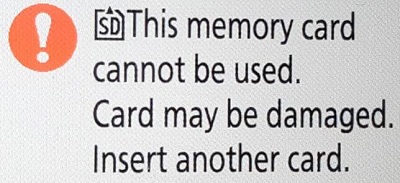Skip to content
Как исправить ошибку «This card is not formatted. Format the card» на фотокамере Nikon

Как исправить ошибку «This card is not formatted. Format the card»
Сообщения с ошибками могут появляться на вашем фотоаппарате по разным причинам – неисправность карты памяти, объектива или самой фотокамеры.
В случае возникновения на экране фотоаппарата This card is not formatted. Format the card», используйте один из предложенных способов её устранения. Инструкция поможет вам исправить ошибки с объективом, памятью фотоаппарата, электропитанием или системным сбоем.
Программа для восстановления данных
Удаление фотографий на фотокамере Nikon
Шаг 1: Используйте программу для восстановления данных
В результате неправильного использования фотоаппарата или карты памяти, а также других непреднамеренных действий, фотографии на карте памяти могут быть повреждены или утеряны.
Восстановите утерянные или повреждённые файлы с помощью программ для восстановления файлов. Просканируйте карту памяти с помощью Hetman Partition Recovery и восстановите обнаруженные файлы (фото или видео) в том виде, в котором они будут отображены в предварительном просмотре.
Вы можете бесплатно загрузить программу, что бы убедиться в возможности восстановления файлов. Для знакомства с программой читайте руководство.

Программа для восстановления данных
Ошибка карты памяти
Если сообщение «This card is not formatted. Format the card» связано с ошибкой карты памяти фотоаппарата Nikon, выполните следующее:
Шаг 1: Подключите карту памяти
В цифровых и зеркальных фотоаппаратах фото и видео файлы сохраняются преимущественно на карту памяти. В случае, если карта памяти не подключена к фотоаппарату он может выдавать ошибку.

В таком случае подключите карту памяти к фотоаппарату или, в случае если она подключена, убедитесь в правильности её подключения.
Шаг 2: Отключите и снова подключите карту памяти
В случае определения неисправности карты памяти, отключите её от фотоаппарата. Перед этим не забудьте выключить фотоаппарат. После того, как карта памяти будет изъята из слота убедитесь, что её контакты не повреждены и не загрязнены.

Повторно вставьте карту памяти в соответствующий слот фотоаппарата.
Шаг 3: Разблокируйте карту памяти
Убедитесь в том, что карта памяти не заблокирована. Рычажок блокировки карты памяти (для SD карт) должен находиться в положении «Разблокировано».

В противном случае, если карта разблокирована и имеет место ошибка, сигнализирующая о её блокировке – отформатируйте карту памяти.
Шаг 4: Отформатируйте карту памяти
Если отключение и повторное подключение карты памяти не дало результата – отформатируйте её. Перед форматированием карты памяти убедитесь, что все файлы из неё скопированы на другой носитель, так как форматирование удалит все файлы с карты памяти.
Если форматирование осуществить невозможно, значит карта памяти вышла из строя и её необходимо заменить.
Шаг 5: Снимайте фото или видео в меньшем разрешении
Если во время съёмки камера останавливает процесс записи или сохранения и выдаёт сообщение об ошибке, то это может сигнализировать о недостаточной скорости чтения/записи карты памяти. Скорость чтения/записи карты памяти может быть невысокой как в результате перегрева фотоаппарата, так и невысокой скоростью работы установленной производителем.
В таком случае, рекомендуется уменьшить разрешение снимаемых фотографий или видеороликов.
Шаг 6: Очистите или замените карту памяти
Фотоаппарат может выдать ошибку в случае заполнения внутренней памяти фотоаппарата или карты памяти. Настройте в меню фотоаппарата сохранение файлов на карту памяти, если установлено сохранение во внутреннюю память фотоаппарата. Перенесите файлы с карты памяти на компьютер или очистите её для дальнейшей работы.

Шаг 7: Протестируйте карту памяти с другим устройством
Если карта памяти не определяется фотокамерой, подключите её к другому фотоаппарату или устройству, чтобы убедиться в её работоспособности.
Шаг 8: Используйте совместимую с фотоаппаратом карту памяти
Фотоаппарат может выдать ошибку в случае установки несовместимой с фотокамерой карты памяти. Замените карту памяти на совместимую с данной камерой, в соответствии с рекомендациями производителя.
Ошибка объектива
Если сообщение «This card is not formatted. Format the card» связано с ошибкой объектива фотоаппарата Nikon, выполните следующее:
Шаг 1: Отключите и снова подключите объектив
Отключите объектив от фотоаппарата и убедитесь в целостности и чистоте его металлических контактов, а также контактов объектива на фотоаппарате.

В случае если повторное подключение объектива и чистка контактов не сняли ошибку то, возможно камера нуждается в ремонте.
Шаг 2: Убедитесь в совместимости объектива и фотоаппарата
Ошибка объектива может быть результатом подключения модели объектива, несовместимой с фотоаппаратом. Убедитесь в совместимости модели фотоаппарата с моделью объектива в соответствии с рекомендациями производителя.
Шаг 3: Выключите и включите фотоаппарат снова
Фотоаппарат может давать ошибку в связи с блокировкой или заклиниванием объектива во время его транспортировки. По какой-то из причин блокировка может не отключиться.
Если фотоаппарат сообщает о наличии ошибки объектива, отключите его и повторно включите.
Шаг 4: Обновите прошивку фотоаппарата
Ошибка объектива фотоаппарата может возникнуть в связи с необходимостью обновления прошивки. Проверьте на сайте производителя камеры наличие обновлений прошивки и обновите её в случае наличия.
Повреждение или ошибка файлов
Если сообщение «This card is not formatted. Format the card» связано с ошибкой повреждения целосности файлов на фотокамере Nikon, выполните следующее:
Шаг 1: Скопируйте файлы на компьютер и отформатируйте карту памяти
Если фотоаппарат не может прочесть файлы, скопируйте их на компьютер и попробуйте прочесть или восстановить с его помощью. После этого отформатируйте карту памяти.
Возможно фотографии или видео отсняты другим фотоаппаратом и не могут быть прочтены на этой камере.
Шаг 2: Подключите к фотоаппарату другую карту памяти
В случае если камера сообщает об ошибке в связи с повреждением файлов, и форматирование карты памяти не приносит нужного результата, подключите к фотоаппарату другую рабочую карту памяти.
Если ошибка больше не будет отображаться, то имеет место выход из строя или повреждение карты памяти. Если ошибка повторится – это признак более серьёзных проблем, для решения которых лучше обратиться в сервисный центр.
Шаг 3: Попробуйте сделать снимок ещё раз
В случае если фотокамера не может закончить процесс сохранения или компрессии снимка, выдавая при этом ошибку, попробуйте сделать снимок ещё раз. Возможно необходимо изменить формат файлов фотографий или имеет место сбой одной из функций обработки.
Шаг 4: Разблокируйте файл, который отмечен как «Только для чтения»
Если с помощью фотоаппарата не получается удалить фото или видео файл, он может быть отмечен как «Только для чтения». Зайдите в свойства файла и уберите галочку с атрибута «Только для чтения» с помощью компьютера или меню фотоаппарата (если это предусмотрено производителем).

Ошибка питания
Если сообщение «This card is not formatted. Format the card» связано с ошибкой питания фотоаппарата Nikon, выполните следующее:
Шаг 1: Отключите и снова подключите батарею
В случае ошибки связанной с питанием фотоаппарата, отключите и вытащите батарею (или аккумулятор). Убедитесь, что батарея была подключена к камере правильно. Убедитесь, что модель батареи соответствует модели фотоаппарата. Убедитесь, что контакты батареи не повреждены и не загрязнены. Если предыдущие действия не принесли результата, может иметь место выход батареи из строя.

Шаг 2: Зарядите батарею
Некоторые действия с фотоаппаратом осуществляются с высоким потреблением ресурса батареи. В случае необходимости, например, очистки сенсора цифрового фотоаппарата потребуется полная зарядка батареи. Если камера определит недостаточность заряда батареи для данного действия, камера сообщит об ошибке, связанной с недостаточным зарядом батареи. В таком случае необходимо зарядить батарею.
Шаг 3: Охладите батарею
В случае перегрева батареи фотоаппарата, она может прекратить заряжаться, сигнализируя об этом миганием лампочки зарядки аккумулятора. В таком случае дайте возможность батарее охладиться до нормальной температуры и убедитесь в том, что её контакты не загрязнены.
Общая или Системная ошибка
Если сообщение «This card is not formatted. Format the card» связано с общей системной ошибкой фотоаппарата Nikon, выполните следующее:
Шаг 1: Выключите и повторно включите фотоаппарат
Если фотоаппарат сообщает о наличии общей или системной ошибки, отключите его и повторно включите.
В случае интенсивной работы фотоаппарат может перегреваться. Подождите пока он остынет до нормальной температуры, после чего включите его.
Шаг 2: Перезагрузите фотоаппарат
Для перезагрузки фотоаппарата выключите его, вытащите карту памяти и отключите батарею. Подождите в течении 15 минут и соберите фотоаппарат в обратном порядке. Если ошибка не исчезла, то возможно камера нуждается в ремонте.

Шаг 3: Замените или зарядите внутренний источник питания
Общая или системная ошибка может быть результатом разряда внутренней батареи фотоаппарата (отвечающая в том числе за установку времени и даты камеры).

В таком случае требуется произвести замену или зарядку внутреннего источника питания (в зависимости от формата данного источника питания).
Шаг 4: Перенесите фотографии на компьютер
В случае если фотографии на карте памяти были сделаны другим фотоаппаратом, их просмотр может сопровождаться ошибками. Это связано с тем, что данный фотоаппарат не может отобразить такие фотографии в полном размере и отображает только их эскиз.
Перенесите фотографии на компьютер для просмотра их в полном размере.
Шаг 5: Подключите кабель фотоаппарата к компьютеру или принтеру
Во время переноса фотографий с камеры на компьютер или печати их с фотоаппарата на принтере, может возникать ошибка подключения.
Убедитесь в правильности подключения фотоаппарата к компьютеру или принтеру. Проверьте плотность соединения штекера кабеля фотоаппарата и гнезда устройства. После этого выключите и повторно включите камеру.
- Article ID 000004783
- Date Published 07/10/2016
- Date Last Updated 17/11/2017
Коды ошибок фотокамеры For и Cd/Err
При установке карты памяти в цифровую зеркальную фотокамеру фотокамера проверяет карту памяти на совместимость и пригодность к использованию. Если проверка прошла успешно, на панели управления отобразится число оставшихся снимков. В случае обнаружения проблем могут отобразиться коды ошибок ‘For’ или ‘Cd/Err’.
Код ошибки For
Если на панели управления мигает код ошибки For (Форматировать карту), это означает, что фотокамера обнаружила правильную схему разбиения диска, но не может прочитать первый сектор карты памяти. Для решения этой проблемы отформатируйте карту памяти, как показано ниже, или выключите фотокамеру и вставьте новую карту памяти.
Код ошибки Cd/Err (Cha error на более старых фотокамерах)
Если на панели управления фотокамеры отображается код ошибки Cd/Err error (Ошибка карты памяти), это означает, что фотокамера обнаружила неправильную схему разбиения диска, или что фотокамера неисправна.
Прежде чем форматировать карту памяти, необходимо произвести следующие действия.
- Чтобы убедиться, что вы используете рекомендованную карту памяти, нажмите на ссылку и перейдите к списку рекомендованных карт.
- Если вы уже пользовались картой, сделайте резервные копии имеющихся на ней данных, которые вы хотите сохранить.
Как отформатировать карту памяти
- Чтобы отформатировать карту памяти, установленную в фотокамере, перейдите в Menu («Меню») > Setup Menu («Меню настройки») > Format memory card («Форматировать карту памяти») >, выберите гнездо, карту в котором необходимо отформатировать (если их несколько), а затем выберите OK.
- Не выключайте фотокамеру и не извлекайте из нее батарею или карту памяти до завершения форматирования.
- Форматирование занимает несколько секунд. По его завершении появится соответствующее сообщение.
Если это не помогло устранить проблему, возможно, карта неисправна или повреждена. Попробуйте использовать другую карту памяти.
Если вам требуется дополнительная помощь в форматировании карты, обратитесь к продавцу или в службу поддержки клиентов.
Previously viewed answers
Skip to Contact
«My Nikon D5200 is using a 16GB SD card. This morning I got the error message saying [this memory card cannot be used, card may be damaged, insert another card]. I put the card in the card reader and connected to the computer, it didn’t show up, either. Great, what am I supposed to do now?»
Why can’t this memory card be used all of a sudden? Usually, when a memory card is no longer usable on a device like a digital camera, Android phone, or a game console, it’s probably because it has been locked, corrupted, damaged, or broken.
How to Fix This Memory Card Cannot Be Used
If you got the error message on your Nikon camera, try the following methods first to try to solve the problem.
Method 1. Confirm the Card is Correctly Inserted
Take the SD card out of your camera and put it back again. Make sure the insert direction is corrected. You can hear a click sound with some cameras when the memory card is correctly inserted (usually SD cards).
Method 2. Ensure the Card is Approved
Check the approved memory card compatibility charts of Nikon, make sure Nikon approves the SD card you use.
Method 3. Check the Memory Card Contacts
Take the card out and gently clean the contacts using a soft dry cloth (not applicable to the CF-type cards). Make sure no dust is left on the contacts from the cloth. Re-insert the memory card.
Tried the above methods, but the problem still exists? Then the memory card probably gets corrupted/damaged. Under this condition, to fix a damaged SD card, you have two ways to try. Keep reading and check more details.
Repair Damaged/Corrupted Memory Card
Like Canon’s ‘card cannot be accessed’ error, there are fixes available for Nikon this memory card cannot be used problems. Now you can troubleshoot the problem with two useful solutions.
Fix 1. Format a damaged SD card
- On your PC, right-click «My Computer» or «This PC» (Windows 10) > Manage > Disk Management.
- Right-click the SD card and select Format.
- Choose a file system like NTFS, FAT, FAT32, and perform a quick format.
Why can’t this memory card be used all of a sudden? Usually, when a memory card is no longer usable on a device like a digital camera, Android phone, or a game console, it’s probably because it has been locked, corrupted, damaged, or broken.
How to Fix This Memory Card Cannot Be Used
If you got the error message on your Nikon camera, try the following methods first to try to solve the problem.
Method 1. Confirm the Card is Correctly Inserted
Take the SD card out of your camera and put it back again. Make sure the insert direction is corrected. You can hear a click sound with some cameras when the memory card is correctly inserted (usually SD cards).
Method 2. Ensure the Card is Approved
Check the approved memory card compatibility charts of Nikon, make sure Nikon approves the SD card you use.
Method 3. Check the Memory Card Contacts
Take the card out and gently clean the contacts using a soft dry cloth (not applicable to the CF-type cards). Make sure no dust is left on the contacts from the cloth. Re-insert the memory card.
Tried the above methods, but the problem still exists? Then the memory card probably gets corrupted/damaged. Under this condition, to fix a damaged SD card, you have two ways to try. Keep reading and check more details.
Repair Damaged/Corrupted Memory Card
Like Canon’s ‘card cannot be accessed’ error, there are fixes available for Nikon this memory card cannot be used problems. Now you can troubleshoot the problem with two useful solutions.
Fix 1. Format a damaged SD card
- On your PC, right-click «My Computer» or «This PC» (Windows 10) > Manage > Disk Management.
- Right-click the SD card and select Format.
- Choose a file system like NTFS, FAT, FAT32, and perform a quick format.
Fix 2. Repair a damaged SD card using cmd
- Press Windows + X hotkeys, click «Command Prompt (Admin)».
- Enter the command: chkdsk [sd card drive letter]: /r, and hit enter. For example:
Fix Device with CHKDSK Alternative
Download EaseUS CleanGenius and install it on your computer. Let’s start checking and refixing file system error on your device now.
Step 1. Click «File Showing» to enter the next step.
- Enter the command: chkdsk [sd card drive letter]: /r, and hit enter. For example:
Fix Device with CHKDSK Alternative
Download EaseUS CleanGenius and install it on your computer. Let’s start checking and refixing file system error on your device now.
Step 1. Click «File Showing» to enter the next step.
Step 2. Choose the target device and tick the box of «Check and fix file system error». Click «Execute» to start fixing the problematic device.
Step 3. When the fixing process completes, click «here» to open and use your device.
Step 3. When the fixing process completes, click «here» to open and use your device.
Recover Memory Card Data after Formatting
After you have formatted the memory card, all the pictures on it will be erased. If there is no overwriting, you can still recover the lost files with a professional data recovery tool. Here we recommend EaseUS Data Recovery Wizard.
Let’s check some fantastic features of this tool first:
- Recover lost or deleted files after formatting, partition loss, OS crash, virus attack, etc.
- Provides both quick scan and deep scan to cover all your recovery needs.
- Enables users to preview lost files before recovery.
- Supports to repair damaged or corrupt JPEG/JPG photos during the recovering process.
- Tip
- If the micro SD memory card is not showing up on your computer, you can go to Windows Disk Management to assign a drive letter to the card. Then it will appear.
Обновлено май 2023: перестаньте получать сообщения об ошибках и замедлите работу вашей системы с помощью нашего инструмента оптимизации. Получить сейчас в эту ссылку
- Скачайте и установите инструмент для ремонта здесь.
- Пусть он просканирует ваш компьютер.
- Затем инструмент почини свой компьютер.
Камеры Nikon используют SD-карты для чтения и записи изображений с кликом. Иногда камера не читает карту. Несколько пользователей сообщили, что камера Nikon больше не может читать SD-карту.
Камеры Nikon проблема с SD-картой Похоже, общая проблема. Несколько пользователей сообщили о похожих проблемах.
Если вы также столкнулись с этой проблемой, вот несколько шагов по устранению неполадок, которые помогут вам решить проблему с камерой Nikon, которая не читает карту SD.
Если на экране камеры появляется сообщение об ошибке «Эту карту нельзя использовать» или «Эта карта не может быть воспроизведена», попробуйте следующее, чтобы решить проблему.
- Убедитесь, что карта вставлена правильно. Извлеките карту памяти из камеры и снова вставьте ее. На некоторых камерах вы можете услышать щелчок, когда карта памяти вставлена правильно (обычно SD-карты). Карту памяти можно вставлять в камеру только в одном направлении — не применяйте силу!
- Убедитесь, что вы используете утвержденную карту памяти.
- Проверьте контакты карты памяти. Извлеките карту и аккуратно очистите контакты мягкой сухой тканью (не относится к CF-картам). Убедитесь, что на контактах ткани не осталось пыли. Вставьте карту памяти.
Обновление за май 2023 года:
Теперь вы можете предотвратить проблемы с ПК с помощью этого инструмента, например, защитить вас от потери файлов и вредоносных программ. Кроме того, это отличный способ оптимизировать ваш компьютер для достижения максимальной производительности. Программа с легкостью исправляет типичные ошибки, которые могут возникнуть в системах Windows — нет необходимости часами искать и устранять неполадки, если у вас под рукой есть идеальное решение:
- Шаг 1: Скачать PC Repair & Optimizer Tool (Windows 10, 8, 7, XP, Vista — Microsoft Gold Certified).
- Шаг 2: Нажмите «Начать сканирование”, Чтобы найти проблемы реестра Windows, которые могут вызывать проблемы с ПК.
- Шаг 3: Нажмите «Починить все», Чтобы исправить все проблемы.
Если указанные выше действия не помогли решить проблему, попробуйте использовать другую утвержденную карту памяти. Если работает другая утвержденная карта памяти, возможно, оригинальная карта неисправна.
Проверьте и переформатируйте карту.
- Перед форматированием карты убедитесь, что она правильно работает с компьютером. Вставьте карту в устройство для чтения карт памяти на ноутбуке или во внешнее устройство для чтения карт и проверьте, распознана ли она.
- Сделайте резервную копию данных карты на вашем компьютере.
- Щелкните правой кнопкой мыши SD-карту и выберите «Формат».
- Для Файловой системы, нажмите раскрывающееся меню, выберите FAT и нажмите кнопку Пуск.
- Когда форматирование закончено, извлеките SD-карту.
- Вставьте его в камеру Nikon и проверьте, может ли камера считывать SD-карту.
Форматирование с помощью камеры Nikon
- Если проблема сохраняется, попробуйте отформатировать карту с помощью камеры.
- Вставьте SD-карту в камеру.
- Нажмите кнопку меню.
- Прокрутите вниз и выберите меню настроек.
- Выберите вариант «Форматировать карту памяти».
- Нажмите Да, чтобы подтвердить действие.
- После форматирования карты убедитесь, что камера может прочитать карту.
Восстановление поврежденной карты памяти с помощью Chkdsk
Chkdsk, системный инструмент под DOS, OS / 2 и Windows, проверяет целостность файловой системы тома и исправляет логические ошибки файловой системы.
Шаг 1 Откройте командную строку и выберите «Запуск от имени администратора».
Шаг 2: Введите chkdsk / r [буква диска] и нажмите Enter.
Шаг 3: Введите Exit и нажмите Enter.
Заключение
Если вы не можете восстановить изображения самостоятельно и фотографии важны, отправьте карту в лабораторию восстановления изображений. Многие производители карт памяти предлагают услугу восстановления изображений, которая может помочь вам восстановить изображения … за определенную плату.
Если вы можете расстаться со своими фотографиями, может быть дешевле купить новую карту памяти, чем отправлять поврежденную карту в лабораторию. Если ваша карта все еще находится на гарантии, производитель может попытаться восстановить ваши фотографии бесплатно.
https://www.nikonimgsupport.com/eu/BV_article?articleNo=000006286&configured=1&lang=en_GB
Совет экспертов: Этот инструмент восстановления сканирует репозитории и заменяет поврежденные или отсутствующие файлы, если ни один из этих методов не сработал. Это хорошо работает в большинстве случаев, когда проблема связана с повреждением системы. Этот инструмент также оптимизирует вашу систему, чтобы максимизировать производительность. Его можно скачать по Щелчок Здесь
CCNA, веб-разработчик, ПК для устранения неполадок
Я компьютерный энтузиаст и практикующий ИТ-специалист. У меня за плечами многолетний опыт работы в области компьютерного программирования, устранения неисправностей и ремонта оборудования. Я специализируюсь на веб-разработке и дизайне баз данных. У меня также есть сертификат CCNA для проектирования сетей и устранения неполадок.
Сообщение Просмотров: 1,501
Skip to content
Как исправить ошибку «Card is full» на фотокамере Nikon
Как исправить ошибку «Card is full»
Сообщения с ошибками могут появляться на вашем фотоаппарате по разным причинам – неисправность карты памяти, объектива или самой фотокамеры.
В случае возникновения на экране фотоаппарата Card is full», используйте один из предложенных способов её устранения. Инструкция поможет вам исправить ошибки с объективом, памятью фотоаппарата, электропитанием или системным сбоем.
Программа для восстановления данных
Удаление фотографий на фотокамере Nikon
Шаг 1: Используйте программу для восстановления данных
В результате неправильного использования фотоаппарата или карты памяти, а также других непреднамеренных действий, фотографии на карте памяти могут быть повреждены или утеряны.
Восстановите утерянные или повреждённые файлы с помощью программ для восстановления файлов. Просканируйте карту памяти с помощью Hetman Partition Recovery и восстановите обнаруженные файлы (фото или видео) в том виде, в котором они будут отображены в предварительном просмотре.
Вы можете бесплатно загрузить программу, что бы убедиться в возможности восстановления файлов. Для знакомства с программой читайте руководство.
Программа для восстановления данных
Ошибка карты памяти
Если сообщение «Card is full» связано с ошибкой карты памяти фотоаппарата Nikon, выполните следующее:
Шаг 1: Подключите карту памяти
В цифровых и зеркальных фотоаппаратах фото и видео файлы сохраняются преимущественно на карту памяти. В случае, если карта памяти не подключена к фотоаппарату он может выдавать ошибку.
В таком случае подключите карту памяти к фотоаппарату или, в случае если она подключена, убедитесь в правильности её подключения.
Шаг 2: Отключите и снова подключите карту памяти
В случае определения неисправности карты памяти, отключите её от фотоаппарата. Перед этим не забудьте выключить фотоаппарат. После того, как карта памяти будет изъята из слота убедитесь, что её контакты не повреждены и не загрязнены.
Повторно вставьте карту памяти в соответствующий слот фотоаппарата.
Шаг 3: Разблокируйте карту памяти
Убедитесь в том, что карта памяти не заблокирована. Рычажок блокировки карты памяти (для SD карт) должен находиться в положении «Разблокировано».
В противном случае, если карта разблокирована и имеет место ошибка, сигнализирующая о её блокировке – отформатируйте карту памяти.
Шаг 4: Отформатируйте карту памяти
Если отключение и повторное подключение карты памяти не дало результата – отформатируйте её. Перед форматированием карты памяти убедитесь, что все файлы из неё скопированы на другой носитель, так как форматирование удалит все файлы с карты памяти.
Если форматирование осуществить невозможно, значит карта памяти вышла из строя и её необходимо заменить.
Шаг 5: Снимайте фото или видео в меньшем разрешении
Если во время съёмки камера останавливает процесс записи или сохранения и выдаёт сообщение об ошибке, то это может сигнализировать о недостаточной скорости чтения/записи карты памяти. Скорость чтения/записи карты памяти может быть невысокой как в результате перегрева фотоаппарата, так и невысокой скоростью работы установленной производителем.
В таком случае, рекомендуется уменьшить разрешение снимаемых фотографий или видеороликов.
Шаг 6: Очистите или замените карту памяти
Фотоаппарат может выдать ошибку в случае заполнения внутренней памяти фотоаппарата или карты памяти. Настройте в меню фотоаппарата сохранение файлов на карту памяти, если установлено сохранение во внутреннюю память фотоаппарата. Перенесите файлы с карты памяти на компьютер или очистите её для дальнейшей работы.
Шаг 7: Протестируйте карту памяти с другим устройством
Если карта памяти не определяется фотокамерой, подключите её к другому фотоаппарату или устройству, чтобы убедиться в её работоспособности.
Шаг 8: Используйте совместимую с фотоаппаратом карту памяти
Фотоаппарат может выдать ошибку в случае установки несовместимой с фотокамерой карты памяти. Замените карту памяти на совместимую с данной камерой, в соответствии с рекомендациями производителя.
Ошибка объектива
Если сообщение «Card is full» связано с ошибкой объектива фотоаппарата Nikon, выполните следующее:
Шаг 1: Отключите и снова подключите объектив
Отключите объектив от фотоаппарата и убедитесь в целостности и чистоте его металлических контактов, а также контактов объектива на фотоаппарате.
В случае если повторное подключение объектива и чистка контактов не сняли ошибку то, возможно камера нуждается в ремонте.
Шаг 2: Убедитесь в совместимости объектива и фотоаппарата
Ошибка объектива может быть результатом подключения модели объектива, несовместимой с фотоаппаратом. Убедитесь в совместимости модели фотоаппарата с моделью объектива в соответствии с рекомендациями производителя.
Шаг 3: Выключите и включите фотоаппарат снова
Фотоаппарат может давать ошибку в связи с блокировкой или заклиниванием объектива во время его транспортировки. По какой-то из причин блокировка может не отключиться.
Если фотоаппарат сообщает о наличии ошибки объектива, отключите его и повторно включите.
Шаг 4: Обновите прошивку фотоаппарата
Ошибка объектива фотоаппарата может возникнуть в связи с необходимостью обновления прошивки. Проверьте на сайте производителя камеры наличие обновлений прошивки и обновите её в случае наличия.
Повреждение или ошибка файлов
Если сообщение «Card is full» связано с ошибкой повреждения целосности файлов на фотокамере Nikon, выполните следующее:
Шаг 1: Скопируйте файлы на компьютер и отформатируйте карту памяти
Если фотоаппарат не может прочесть файлы, скопируйте их на компьютер и попробуйте прочесть или восстановить с его помощью. После этого отформатируйте карту памяти.
Возможно фотографии или видео отсняты другим фотоаппаратом и не могут быть прочтены на этой камере.
Шаг 2: Подключите к фотоаппарату другую карту памяти
В случае если камера сообщает об ошибке в связи с повреждением файлов, и форматирование карты памяти не приносит нужного результата, подключите к фотоаппарату другую рабочую карту памяти.
Если ошибка больше не будет отображаться, то имеет место выход из строя или повреждение карты памяти. Если ошибка повторится – это признак более серьёзных проблем, для решения которых лучше обратиться в сервисный центр.
Шаг 3: Попробуйте сделать снимок ещё раз
В случае если фотокамера не может закончить процесс сохранения или компрессии снимка, выдавая при этом ошибку, попробуйте сделать снимок ещё раз. Возможно необходимо изменить формат файлов фотографий или имеет место сбой одной из функций обработки.
Шаг 4: Разблокируйте файл, который отмечен как «Только для чтения»
Если с помощью фотоаппарата не получается удалить фото или видео файл, он может быть отмечен как «Только для чтения». Зайдите в свойства файла и уберите галочку с атрибута «Только для чтения» с помощью компьютера или меню фотоаппарата (если это предусмотрено производителем).
Ошибка питания
Если сообщение «Card is full» связано с ошибкой питания фотоаппарата Nikon, выполните следующее:
Шаг 1: Отключите и снова подключите батарею
В случае ошибки связанной с питанием фотоаппарата, отключите и вытащите батарею (или аккумулятор). Убедитесь, что батарея была подключена к камере правильно. Убедитесь, что модель батареи соответствует модели фотоаппарата. Убедитесь, что контакты батареи не повреждены и не загрязнены. Если предыдущие действия не принесли результата, может иметь место выход батареи из строя.
Шаг 2: Зарядите батарею
Некоторые действия с фотоаппаратом осуществляются с высоким потреблением ресурса батареи. В случае необходимости, например, очистки сенсора цифрового фотоаппарата потребуется полная зарядка батареи. Если камера определит недостаточность заряда батареи для данного действия, камера сообщит об ошибке, связанной с недостаточным зарядом батареи. В таком случае необходимо зарядить батарею.
Шаг 3: Охладите батарею
В случае перегрева батареи фотоаппарата, она может прекратить заряжаться, сигнализируя об этом миганием лампочки зарядки аккумулятора. В таком случае дайте возможность батарее охладиться до нормальной температуры и убедитесь в том, что её контакты не загрязнены.
Общая или Системная ошибка
Если сообщение «Card is full» связано с общей системной ошибкой фотоаппарата Nikon, выполните следующее:
Шаг 1: Выключите и повторно включите фотоаппарат
Если фотоаппарат сообщает о наличии общей или системной ошибки, отключите его и повторно включите.
В случае интенсивной работы фотоаппарат может перегреваться. Подождите пока он остынет до нормальной температуры, после чего включите его.
Шаг 2: Перезагрузите фотоаппарат
Для перезагрузки фотоаппарата выключите его, вытащите карту памяти и отключите батарею. Подождите в течении 15 минут и соберите фотоаппарат в обратном порядке. Если ошибка не исчезла, то возможно камера нуждается в ремонте.
Шаг 3: Замените или зарядите внутренний источник питания
Общая или системная ошибка может быть результатом разряда внутренней батареи фотоаппарата (отвечающая в том числе за установку времени и даты камеры).
В таком случае требуется произвести замену или зарядку внутреннего источника питания (в зависимости от формата данного источника питания).
Шаг 4: Перенесите фотографии на компьютер
В случае если фотографии на карте памяти были сделаны другим фотоаппаратом, их просмотр может сопровождаться ошибками. Это связано с тем, что данный фотоаппарат не может отобразить такие фотографии в полном размере и отображает только их эскиз.
Перенесите фотографии на компьютер для просмотра их в полном размере.
Шаг 5: Подключите кабель фотоаппарата к компьютеру или принтеру
Во время переноса фотографий с камеры на компьютер или печати их с фотоаппарата на принтере, может возникать ошибка подключения.
Убедитесь в правильности подключения фотоаппарата к компьютеру или принтеру. Проверьте плотность соединения штекера кабеля фотоаппарата и гнезда устройства. После этого выключите и повторно включите камеру.
Few things are as frustrating as seeing an error message appear on your DSLR digital camera’s LCD or electronic viewfinder. However, before you get too frustrated, take a deep breath. The nice thing about error messages is that they give you clues to the problems your camera might be experiencing, which is better than no error message at all.
The eight common errors listed here include tips for diagnosing and fixing problems with your Nikon DSLR camera.
ERR Error Message
If you see «ERR» on your LCD or electronic viewfinder, you likely have experienced one of three problems.
- The shutter button may not have depressed properly. Make sure the button is seated properly and pressed fully.
- The camera could not capture the image using your manual exposure settings. Change the settings or using automatic settings.
- The Nikon camera may have experienced a start-up error. Remove the battery and memory card for at least 15 minutes and turn on the camera again.
F— Error Message
Most of the time, this error message is limited to Nikon DSLR cameras because it’s related to a lens error. Specifically, the F— error message indicates that the lens and camera are not communicating. Check the lens to ensure it’s locked into place.
If you cannot make this particular lens work, try a different lens to see whether the F— error message continues. You’ll then know whether the problem is with the original lens or the camera.
FEE Error Message
The FEE error message on a Nikon DSLR camera indicates that the camera cannot shoot the photo at the aperture you selected. Turn the manual aperture ring to the highest number, which should fix the error message. You may need to allow the camera to automatically choose the aperture to shoot the photo at the proper exposure.
‘Information’ Icon Error Message
If you see an «i» in a circle, it indicates one of three likely errors.
- The battery may be exhausted. Charge it.
- The memory card may be full or locked. Look for a small toggle switch on the side of the card and flip it to the unlocked position to fix the problem.
- The camera may have detected that one of the subjects of the photo blinked as the photo was shot, allowing you to shoot the photo again.
No Memory Card Error Message
If you have a memory card installed in the camera, the No Memory Card Error message can have a few different causes.
- Make sure the type of memory card is compatible with your Nikon camera.
- The card may be full, meaning you’ll need to download the photos on it to your computer.
- The memory card could be malfunctioning or may have been formatted with a different camera. If this is the case, you may need to reformat the memory card with this camera. Keep in mind that formatting a memory card erases all data stored on it.
Record Movie Error Message
The Cannot Record Movie error message usually means that your Nikon DSLR cannot pass the data to the memory card fast enough to record it. This is almost always a problem with the memory card; you’ll need a memory card with a faster write speed. This error message also could refer to a problem with the camera, but try a different memory card first.
Shutter Release Error Message
A Shutter Release Error message with your Nikon DSLR camera indicates a jammed shutter release. Check the shutter button for any foreign objects or any sticky grime that could be jamming the shutter button. Clean the button and try again.
This Image Cannot Be Deleted Error Message
The image you are trying to delete has been protected by the software in the camera. You’ll need to remove the protection label from the image before you can delete it.
Further Troubleshooting
Different models of Nikon cameras may provide a different set of error messages than shown here. If you see Nikon camera error messages that aren’t listed here, check with your Nikon camera user guide for a list of other error messages specific to your camera model.
After reading through these tips, if you still cannot solve the problem indicated by the Nikon camera error message, you may need to take the camera to a repair center. Look for a trustworthy camera repair center when trying to decide where to take your camera.
Thanks for letting us know!
Get the Latest Tech News Delivered Every Day
Subscribe
Few things are as frustrating as seeing an error message appear on your DSLR digital camera’s LCD or electronic viewfinder. However, before you get too frustrated, take a deep breath. The nice thing about error messages is that they give you clues to the problems your camera might be experiencing, which is better than no error message at all.
The eight common errors listed here include tips for diagnosing and fixing problems with your Nikon DSLR camera.
ERR Error Message
If you see «ERR» on your LCD or electronic viewfinder, you likely have experienced one of three problems.
- The shutter button may not have depressed properly. Make sure the button is seated properly and pressed fully.
- The camera could not capture the image using your manual exposure settings. Change the settings or using automatic settings.
- The Nikon camera may have experienced a start-up error. Remove the battery and memory card for at least 15 minutes and turn on the camera again.
F— Error Message
Most of the time, this error message is limited to Nikon DSLR cameras because it’s related to a lens error. Specifically, the F— error message indicates that the lens and camera are not communicating. Check the lens to ensure it’s locked into place.
If you cannot make this particular lens work, try a different lens to see whether the F— error message continues. You’ll then know whether the problem is with the original lens or the camera.
FEE Error Message
The FEE error message on a Nikon DSLR camera indicates that the camera cannot shoot the photo at the aperture you selected. Turn the manual aperture ring to the highest number, which should fix the error message. You may need to allow the camera to automatically choose the aperture to shoot the photo at the proper exposure.
‘Information’ Icon Error Message
If you see an «i» in a circle, it indicates one of three likely errors.
- The battery may be exhausted. Charge it.
- The memory card may be full or locked. Look for a small toggle switch on the side of the card and flip it to the unlocked position to fix the problem.
- The camera may have detected that one of the subjects of the photo blinked as the photo was shot, allowing you to shoot the photo again.
No Memory Card Error Message
If you have a memory card installed in the camera, the No Memory Card Error message can have a few different causes.
- Make sure the type of memory card is compatible with your Nikon camera.
- The card may be full, meaning you’ll need to download the photos on it to your computer.
- The memory card could be malfunctioning or may have been formatted with a different camera. If this is the case, you may need to reformat the memory card with this camera. Keep in mind that formatting a memory card erases all data stored on it.
Record Movie Error Message
The Cannot Record Movie error message usually means that your Nikon DSLR cannot pass the data to the memory card fast enough to record it. This is almost always a problem with the memory card; you’ll need a memory card with a faster write speed. This error message also could refer to a problem with the camera, but try a different memory card first.
Shutter Release Error Message
A Shutter Release Error message with your Nikon DSLR camera indicates a jammed shutter release. Check the shutter button for any foreign objects or any sticky grime that could be jamming the shutter button. Clean the button and try again.
This Image Cannot Be Deleted Error Message
The image you are trying to delete has been protected by the software in the camera. You’ll need to remove the protection label from the image before you can delete it.
Further Troubleshooting
Different models of Nikon cameras may provide a different set of error messages than shown here. If you see Nikon camera error messages that aren’t listed here, check with your Nikon camera user guide for a list of other error messages specific to your camera model.
After reading through these tips, if you still cannot solve the problem indicated by the Nikon camera error message, you may need to take the camera to a repair center. Look for a trustworthy camera repair center when trying to decide where to take your camera.
Thanks for letting us know!
Get the Latest Tech News Delivered Every Day
Subscribe
проблема с цифровым фотоаппаратом Nikon D90

Когда включаю, в течение нескольких минут на дисплее фотика мигает надпись «F—«, и фотик не снимает. Затем надпись пропадает и фотик начинает снимать. Может, я сбил настройки?
Люди с такой же проблемой (8)
Я свою проблему решил отдав обьектив в ремонт и за 1.5 тыр исюшагад 16 декабря 2016
Если мигает «F—» я обычно протираю спиртом контакты (8 шт) на обьективе и (7 контактов ) на камере и будет Вам радость. А у меня другая проблема мигает » CLOCK» , не останавливается фокусировка или останавливается но не на резком изображении, сьемка проводится. Протирка контактов ничего не дает. Щас попробую поискать в инете wolkodafwf 6 августа 2016
Такая же проблема. Купил Nikon D70 б/у, несколько кадров снимал нормально, а затем вылезла эта ошибка. Контакты объектива протер, подключил его, опять та же ошибка. Кто знает — как решить проблему? Nikkor 21 января 2015
у меня та же проблема, мигает F— и ни на одном режиме не снимает кроме режима М, что делать?(( подсолнух 25 декабря 2012
У меня похожая проблема. «F—» мигает и не пропадает. Фотик не снимает.
Пробовали обнулять настройки к заводским, ничего не помогло.
Хелп?!!! Sumerk 19 октября 2009
Видео с YouTube на эту тему
Знаете, как решить эту проблему?
Поделитесь своим знанием!
Ваш способ решения:
Наиболее похожие проблемы из этого раздела
при включении фотоаппарата экран становится белым,но снимки получаются
При просмотре фотографий синий экран и надпись: «Не удается отобразить файл». Если листать вперед, то фото отображаются, если назад — синий экран и …
Когда включаешь не работает экран (просто не включается), матрица целая, но когда подключаешь к компу всё нормально работает, т. е. загорается и …
Когда включаю фотоаппарат появляется белый экран и ничего не происходит. Бывает что даже не включается. В чем проблема?
При включении серый экран мерцающий. Съёмка невозможна. Происходит подвисание. Выкл/вкл дает тот же результат. Для проведения съёмки необходимо …
Вы рекомендуете этот продукт?
Этот продукт рекомендуют
20 из 22 участников
Добавьте свою проблему с цифровым фотоаппаратом Nikon D90
– и наши эксперты помогут вам найти её решение
добавить
6 проблем
добавлено за сутки
9 экспертов
были на сайте за сутки
Не можете починить?
do.fixim.ru
доска объявлений сломанной
техники и запчастей
Лучшие эксперты по цифровым фотоаппаратам
гуру
61 решение
мастер
70 решений
эксперт
47 решений
- Article ID 000004783
- Date Published 07/10/2016
- Date Last Updated 17/11/2017
Коды ошибок фотокамеры For и Cd/Err
При установке карты памяти в цифровую зеркальную фотокамеру фотокамера проверяет карту памяти на совместимость и пригодность к использованию. Если проверка прошла успешно, на панели управления отобразится число оставшихся снимков. В случае обнаружения проблем могут отобразиться коды ошибок ‘For’ или ‘Cd/Err’.
Код ошибки For
Если на панели управления мигает код ошибки For (Форматировать карту), это означает, что фотокамера обнаружила правильную схему разбиения диска, но не может прочитать первый сектор карты памяти. Для решения этой проблемы отформатируйте карту памяти, как показано ниже, или выключите фотокамеру и вставьте новую карту памяти.
Код ошибки Cd/Err (Cha error на более старых фотокамерах)
Если на панели управления фотокамеры отображается код ошибки Cd/Err error (Ошибка карты памяти), это означает, что фотокамера обнаружила неправильную схему разбиения диска, или что фотокамера неисправна.
Прежде чем форматировать карту памяти, необходимо произвести следующие действия.
- Чтобы убедиться, что вы используете рекомендованную карту памяти, нажмите на ссылку и перейдите к списку рекомендованных карт.
- Если вы уже пользовались картой, сделайте резервные копии имеющихся на ней данных, которые вы хотите сохранить.
Как отформатировать карту памяти
- Чтобы отформатировать карту памяти, установленную в фотокамере, перейдите в Menu («Меню») > Setup Menu («Меню настройки») > Format memory card («Форматировать карту памяти») >, выберите гнездо, карту в котором необходимо отформатировать (если их несколько), а затем выберите OK.
- Не выключайте фотокамеру и не извлекайте из нее батарею или карту памяти до завершения форматирования.
- Форматирование занимает несколько секунд. По его завершении появится соответствующее сообщение.
Если это не помогло устранить проблему, возможно, карта неисправна или повреждена. Попробуйте использовать другую карту памяти.
Если вам требуется дополнительная помощь в форматировании карты, обратитесь к продавцу или в службу поддержки клиентов.
Previously viewed answers
Skip to Contact
Мало что так огорчит, как появление сообщения об ошибке на ЖК-экране цифровой фотокамеры или в электронном видоискателе. Однако, перед тем как вы будете слишком расстроены, вдохните глубоко. Преимущество сообщений об ошибке заключается в том, что ваша камера дает вам советы для решения проблемы, это лучше, чем отсутствие сообщений об ошибках вообще.
Восемь советов, перечисленных здесь, должны помочь устранить неполадки с сообщениями об ошибках камеры Nikon DSLR.
Сообщение об ошибке ERR
Если вы видите «ERR» на ЖК-дисплее или электронном видоискателе, вы, вероятно, столкнулись с одной из трех проблем. Во-первых, кнопка спуска затвора может быть нажата неправильно. Во-вторых, камера не смогла сделать снимок, используя ваши ручные настройки экспозиции; Попробуйте изменить настройки или использовать автоматические настройки. В-третьих, камера Nikon могла испытать ошибку при запуске. Выньте аккумулятор и карту памяти не менее чем на 15 минут и попробуйте снова включить камеру.
F— Сообщение об ошибке
В большинстве случаев это сообщение об ошибке ограничивается камерами Nikon DSLR, поскольку оно связано с ошибкой объектива. В частности, сообщение об ошибке F— указывает, что объектив и камера не обмениваются данными.
Проверьте объектив, чтобы убедиться, что он зафиксирован на месте. Если вы не можете заставить этот конкретный объектив работать, попробуйте другой объектив, чтобы увидеть, появляется ли сообщение об ошибке F—. Затем вы узнаете, связана ли проблема с оригинальным объективом или камерой.
Сообщение об ошибке FEE
Сообщение об ошибке FEE на цифровой зеркальной камере Nikon указывает на то, что камера не может снимать фотографию с выбранной диафрагмой. Поверните кольцо ручной диафрагмы на максимальное число, которое должно исправить сообщение об ошибке. Возможно, вам потребуется разрешить камере автоматически выбирать диафрагму для съемки фотографии с правильной экспозицией.
Сообщение об ошибке «Информация»
Если вы видите «i» в кружке, это сообщение об ошибке, которое указывает на одну из трех вероятных ошибок. Во-первых, батарея может быть разряжена; попробуйте зарядить его. Во-вторых, карта памяти может быть заполнена или заблокирована. Найдите небольшой тумблер на боковой стороне карты и переведите его в положение «разблокировано», чтобы устранить проблему. В-третьих, камера, возможно, обнаружила, что один из объектов фотографии мигнул во время съемки, позволяя вам снова сделать снимок.
Сообщения об ошибке «нет карты памяти»
Если в камере установлена карта памяти, сообщение об ошибке «Нет карты памяти» может иметь несколько разных причин. Сначала убедитесь, что тип карты памяти совместим с вашей камерой Nikon. Во-вторых, карта может быть заполнена, то есть вам нужно загрузить фотографии с нее на свой компьютер.
В-третьих, карта памяти может работать со сбоями или может быть отформатирована на другой камере. В этом случае вам может понадобиться переформатировать карту памяти с этой камерой. Помните, что форматирование карты памяти стирает все данные, хранящиеся на ней.
Сообщение об ошибке записи фильма
Сообщение об ошибке «Невозможно записать видео» обычно означает, что цифровая зеркальная фотокамера Nikon не может передать данные на карту памяти достаточно быстро для ее записи. Это почти всегда проблема с картой памяти; вам понадобится карта памяти с более высокой скоростью записи. Это сообщение об ошибке также может относиться к проблеме с камерой, но сначала попробуйте другую карту памяти.
Сообщение об ошибке спуска затвора
Сообщение об ошибке спуска затвора на вашей цифровой зеркальной камере Nikon указывает на заклинивание спуска затвора . Проверьте кнопку спуска затвора на наличие посторонних предметов или липкой грязи, которая может защемить кнопку спуска затвора. Очистите кнопку и попробуйте снова.
Это изображение не может быть удалено сообщение об ошибке
Изображение, которое вы пытаетесь удалить, было защищено программным обеспечением в камере. Вам нужно удалить защитную метку с изображения, прежде чем вы сможете удалить его.
Просто помните, что разные модели камер Nikon могут предоставлять другой набор сообщений об ошибках, чем показано здесь. Если вы видите сообщения об ошибках камеры Nikon, которых нет в этом списке, обратитесь к руководству пользователя камеры Nikon для получения списка других сообщений об ошибках, относящихся к вашей модели камеры.
После прочтения этих советов, если вы все еще не можете решить проблему, указанную в сообщении об ошибке камеры Nikon, вам может потребоваться доставить камеру в ремонтный центр. Ищите надежный центр по ремонту камер, когда пытаетесь решить, где взять камеру.